Jak usunąć SiMay RAT z zainfekowanego komputera
TrojanZnany również jako: Trojan zdalnego dostępu SiMay
Otrzymaj bezpłatne skanowanie i sprawdź, czy twój komputer jest zainfekowany.
USUŃ TO TERAZAby korzystać z w pełni funkcjonalnego produktu, musisz kupić licencję na Combo Cleaner. Dostępny jest 7-dniowy bezpłatny okres próbny. Combo Cleaner jest własnością i jest zarządzane przez RCS LT, spółkę macierzystą PCRisk.
Jakim malware jest SiMay?
SiMay to nazwa malware zaprojektowanego, aby umożliwić atakującemu zdalne kontrolowanie/dostęp do zainfekowanego komputera. Ten typ złośliwego oprogramowania nazywany jest trojanem zdalnej administracji (RAT). RAT są wykorzystywane do kradzieży informacji lub plików, dystrybucji malware oraz do innych celów. SiMay wykryliśmy podczas badania próbek złośliwego oprogramowania przesłanych do VirusTotal.
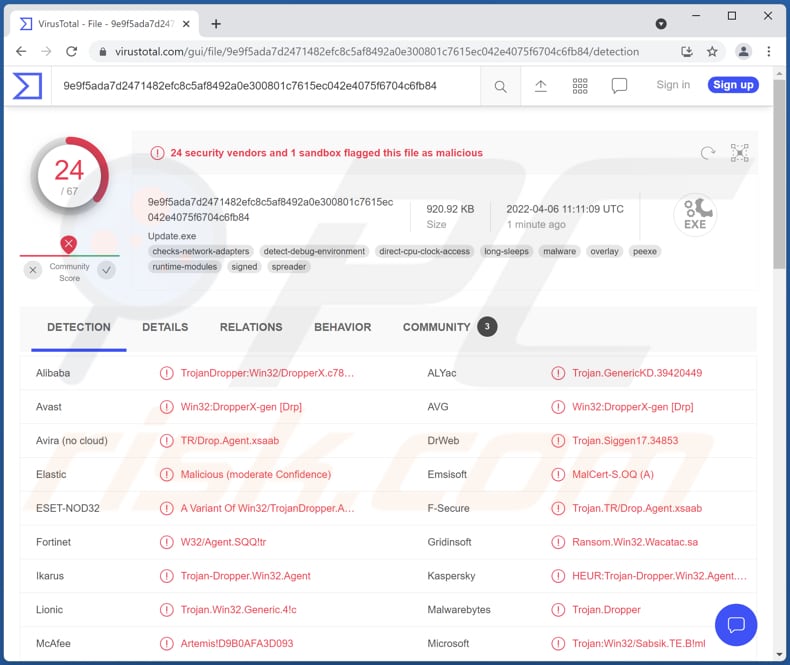
Więcej informacji o RAT-ach
Dość często RAT są dołączone do keyloggerów. Mogą kraść dane logowania do kont finansowych i osobistych oraz inne poufne dane, zapisując klawisze naciskane za pomocą klawiatury. Ponadto RAT mogą potajemnie aktywować kamerę i (lub) mikrofon komputera, uzyskiwać dostęp do zdjęć i dokumentów, wprowadzać dodatkowe malware (na przykład ransomware), przeprowadzać ataki DDoS, pobierać dane.
Posiadanie komputera zainfekowanego RAT może spowodować utratę pieniędzy i danych, kradzież tożsamości, utratę dostępu do kont osobistych i nie tylko. Nie wszystkie RAT mają te same możliwości, ale większość z nich można wykorzystać do zbierania poufnych informacji w taki czy inny sposób. Jeśli istnieje jakikolwiek powód, by podejrzewać, że SiMay lub jakikolwiek inny RAT jest obecny, należy go natychmiast usunąć.
| Nazwa | Trojan zdalnego dostępu SiMay |
| Typ zagrożenia | Trojan zdalnego dostępu |
| Nazwy wykrycia | Avast (Win32:DropperX-gen [Drp]), AVG (Win32:DropperX-gen [Drp]), ESET-NOD32 (wariant Win32/TrojanDropper.Agent.SQQ), Kaspersky (HEUR:Trojan-Dropper.Win32.Agent.gen), Microsoft (Trojan:Win32/Wacatac.B!ml), Pełna lista (VirusTotal) |
| Objawy | Trojany do zdalnej administracji mają na celu potajemną infiltrację komputera ofiary i zachowanie ciszy, dzięki czemu na zainfekowanej maszynie nie widać wyraźnie żadnych konkretnych objawów. |
| Metody dystrybucji | Zainfekowane załączniki do wiadomości e-mail, złośliwe reklamy online, socjotechnika, pirackie oprogramowanie. |
| Zniszczenie | Skradzione hasła i informacje bankowe, kradzież tożsamości, komputer ofiary dodany do botnetu, dodatkowe infekcje komputerowe. |
| Usuwanie malware (Windows) |
Aby usunąć możliwe infekcje malware, przeskanuj komputer profesjonalnym oprogramowaniem antywirusowym. Nasi analitycy bezpieczeństwa zalecają korzystanie z Combo Cleaner. Pobierz Combo CleanerBezpłatny skaner sprawdza, czy twój komputer jest zainfekowany. Aby korzystać z w pełni funkcjonalnego produktu, musisz kupić licencję na Combo Cleaner. Dostępny jest 7-dniowy bezpłatny okres próbny. Combo Cleaner jest własnością i jest zarządzane przez RCS LT, spółkę macierzystą PCRisk. |
Ogólne informacje o RAT-ach
Większość RAT jest zaprogramowana tak, aby uniknąć wykrycia. Ofiary nie są więc świadome ich obecności, dopóki nie zauważą wyraźnie widocznych objawów. Cyberprzestępcy mogą na różne sposoby nakłonić użytkowników do zainfekowania ich komputerów RAT-ami. Warto wspomnieć, że legalne narzędzia administracji zdalnej mogą być również nadużywane przez cyberprzestępców
Więcej przykładów RAT to Borat, S-400 i PENTAGON.
Jak SiMay dostał się na mój komputer?
Jednym z najpopularniejszych sposobów nakłonienia użytkowników do zainfekowania komputerów malware jest wysyłanie e-maili zawierających złośliwe załączniki lub linki. Często cyberprzestępcy stojący za takimi wiadomościami próbują nakłonić odbiorców do włączenia poleceń makr w otwartym szkodliwym dokumencie MS Office.
Ponadto cyberprzestępcy używają stron pobierania pirackiego oprogramowania i innych niewiarygodnych źródeł do pobierania plików i programów, fałszywych aktualizacji oraz pewnego rodzaju trojanów w celu rozsyłania swojego malware. Przykładami niewiarygodnych źródeł często wykorzystywanych do dystrybucji malware są sieci P2P, zwodnicze strony, zewnętrzne programy pobierania i strony z bezpłatnym hostingiem plików.
Oprócz dokumentów MS Office cyberprzestępcy wykorzystują dokumenty PDF, pliki JavaScript, pliki archiwów, pliki wykonywalne i inne pliki do rozsyłania malware. We wszystkich przypadkach ich celem jest nakłonienie użytkowników do samodzielnego uruchomienia złośliwego oprogramowania.
Jak uniknąć instalacji malware?
Nie ufaj plikom i oprogramowaniu pobranym z pobranemu z podejrzanych źródeł (np. podejrzanych witryn, za pomocą zewnętrznych konfiguratorów pobierania, sieci P2P). Pobieraj produkty z oficjalnych stron internetowych i bezpośrednich linków. Aktualizuj i aktywuj zainstalowane oprogramowanie za pomocą narzędzi zapewnionych przez jego oficjalnego programistę. Nigdy nie używaj narzędzi innych firm ani do aktywacji ani do aktualizacji oprogramowania.
Nie otwieraj też załączników i linków w nieistotnych e-mailach wysłanych z nieznanych (podejrzanych) adresów. Pamiętaj, że złośliwe e-maile są zwykle zamaskowane jako oficjalne/pilne wiadomości od legalnych firm lub innych podmiotów.
Jeśli uważasz, że twój komputer jest już zainfekowany, zalecamy wykonanie skanowania za pomocą Combo Cleaner Antivirus dla Windows, aby automatycznie usunąć obecne malware.
Natychmiastowe automatyczne usunięcie malware:
Ręczne usuwanie zagrożenia może być długim i skomplikowanym procesem, który wymaga zaawansowanych umiejętności obsługi komputera. Combo Cleaner to profesjonalne narzędzie do automatycznego usuwania malware, które jest zalecane do pozbycia się złośliwego oprogramowania. Pobierz je, klikając poniższy przycisk:
POBIERZ Combo CleanerPobierając jakiekolwiek oprogramowanie wyszczególnione na tej stronie zgadzasz się z naszą Polityką prywatności oraz Regulaminem. Aby korzystać z w pełni funkcjonalnego produktu, musisz kupić licencję na Combo Cleaner. Dostępny jest 7-dniowy bezpłatny okres próbny. Combo Cleaner jest własnością i jest zarządzane przez RCS LT, spółkę macierzystą PCRisk.
Szybkie menu:
- Czym jest SiMay?
- KROK 1. Manualne usuwanie malware SiMay.
- KROK 2. Sprawdź, czy twój komputer jest czysty.
Jak manualnie usunąć malware?
Ręczne usuwanie malware jest skomplikowanym zadaniem. Zwykle lepiej jest pozwolić programom antywirusowym lub anty-malware zrobić to automatycznie. Aby usunąć to malware zalecamy użycie Combo Cleaner Antivirus dla Windows.
Jeśli chcesz manualnie usunąć malware, pierwszym krokiem jest zidentyfikowanie jego nazwy. Oto przykład podejrzanego programu uruchomionego na komputerze użytkownika:

Jeśli sprawdziłeś listę programów uruchomionych na komputerze, na przykład używając menedżera zadań i zidentyfikowałeś program, który wygląda podejrzanie, powinieneś wykonać te kroki:
 Pobierz program o nazwie Autoruns. Pokazuje on automatycznie uruchamiane aplikacje, rejestr i lokalizacje plików systemowych:
Pobierz program o nazwie Autoruns. Pokazuje on automatycznie uruchamiane aplikacje, rejestr i lokalizacje plików systemowych:

 Uruchom ponownie swój komputer w trybie awaryjnym:
Uruchom ponownie swój komputer w trybie awaryjnym:
Użytkownicy Windows XP i Windows 7: Uruchom komputer w trybie awaryjnym. Kliknij Start, kliknij Zamknij, kliknij Uruchom ponownie, kliknij OK. Podczas procesu uruchamiania komputera naciśnij kilkakrotnie klawisz F8 na klawiaturze, aż zobaczysz menu Opcje zaawansowane systemu Windows, a następnie wybierz z listy opcję Tryb awaryjny z obsługą sieci.

Film pokazujący jak uruchomić system Windows 7 w „Trybie awaryjnym z obsługą sieci":
Użytkownicy Windows 8: Uruchom system Windows 8 w trybie awaryjnym z obsługą sieci — przejdź do ekranu startowego systemu Windows 8, wpisz Zaawansowane, w wynikach wyszukiwania wybierz Ustawienia. Kliknij Zaawansowane opcje uruchamiania, a w otwartym oknie „Ogólne ustawienia komputera" wybierz Zaawansowane uruchamianie.
Kliknij przycisk „Uruchom ponownie teraz". Twój komputer zostanie teraz ponownie uruchomiony w „Zaawansowanym menu opcji uruchamiania". Kliknij przycisk „Rozwiąż problemy", a następnie kliknij przycisk „Opcje zaawansowane". Na ekranie opcji zaawansowanych kliknij „Ustawienia uruchamiania".
Kliknij przycisk „Uruchom ponownie". Twój komputer uruchomi się ponownie na ekranie Ustawienia uruchamiania. Naciśnij klawisz F5, aby uruchomić komputer w trybie awaryjnym z obsługą sieci.

Film pokazujący, jak uruchomić Windows 8 w „Trybie awaryjnym z obsługą sieci":
Użytkownicy Windows 10: Kliknij logo Windows i wybierz ikonę Zasilania. W otwartym menu kliknij „Uruchom ponownie" przytrzymując przycisk „Shift" na klawiaturze. W oknie „Wybierz opcję" kliknij przycisk „Rozwiązywanie problemów", a następnie wybierz opcję „Opcje zaawansowane".
W menu opcji zaawansowanych wybierz „Ustawienia uruchamiania" i kliknij przycisk „Uruchom ponownie". W następnym oknie powinieneś kliknąć przycisk „F5" na klawiaturze. Spowoduje to ponowne uruchomienie systemu operacyjnego w trybie awaryjnym z obsługą sieci.

Film pokazujący jak uruchomić Windows 10 w „Trybie awaryjnym z obsługą sieci":
 Wyodrębnij pobrane archiwum i uruchom plik Autoruns.exe.
Wyodrębnij pobrane archiwum i uruchom plik Autoruns.exe.

 W aplikacji Autoruns kliknij „Opcje" u góry i odznacz opcje „Ukryj puste lokalizacje" oraz „Ukryj wpisy Windows". Po tej procedurze kliknij ikonę „Odśwież".
W aplikacji Autoruns kliknij „Opcje" u góry i odznacz opcje „Ukryj puste lokalizacje" oraz „Ukryj wpisy Windows". Po tej procedurze kliknij ikonę „Odśwież".

 Sprawdź listę dostarczoną przez aplikację Autoruns i znajdź plik malware, który chcesz usunąć.
Sprawdź listę dostarczoną przez aplikację Autoruns i znajdź plik malware, który chcesz usunąć.
Powinieneś zapisać pełną ścieżkę i nazwę. Zauważ, że niektóre malware ukrywa swoje nazwy procesów pod prawidłowymi nazwami procesów systemu Windows. Na tym etapie bardzo ważne jest, aby unikać usuwania plików systemowych. Po znalezieniu podejrzanego programu, który chcesz usunąć, kliknij prawym przyciskiem myszy jego nazwę i wybierz „Usuń".

Po usunięciu malware za pomocą aplikacji Autoruns (zapewnia to, że malware nie uruchomi się automatycznie przy następnym uruchomieniu systemu), należy wyszukać jego nazwę na komputerze. Przed kontynuowaniem należy włączyć ukryte pliki i foldery. Jeśli znajdziesz plik malware, upewnij się, że go usunąłeś.

Uruchom ponownie komputer w normalnym trybie. Wykonanie poniższych czynności powinno pomóc w usunięciu malware z twojego komputera. Należy pamiętać, że ręczne usuwanie zagrożeń wymaga zaawansowanych umiejętności obsługi komputera. Zaleca się pozostawienie usuwania malware programom antywirusowym i zabezpieczającym przed malware.
Te kroki mogą nie działać w przypadku zaawansowanych infekcji malware. Jak zawsze lepiej jest uniknąć infekcji, niż później próbować usunąć malware. Aby zapewnić bezpieczeństwo swojego komputera, należy zainstalować najnowsze aktualizacje systemu operacyjnego i korzystać z oprogramowania antywirusowego. Aby mieć pewność, że twój komputer jest wolny od infekcji malware, zalecamy jego skanowanie za pomocą Combo Cleaner Antivirus dla Windows.
Często zadawane pytania (FAQ)
Mój komputer jest zainfekowany malware SiMay. Czy trzeba sformatować urządzenie pamięci masowej, aby się go pozbyć?
Nie, formatowanie urządzenia pamięci masowej nie jest konieczne, aby pozbyć się złośliwego oprogramowania SiMay. Nasz przewodnik usuwania można znaleźć powyżej.
Jakie są największe problemy, które może powodować malware?
Utrata pieniędzy, szyfrowanie danych, problemy związane z prywatnością w internecie, bezpieczeństwem przeglądania, dodatkowe infekcje komputerowe i porwanie kont osobistych.
Jaki jest cel złośliwego oprogramowania SiMay?
SiMay to RAT (trojan do zdalnej administracji). Celem RAT jest zapewnienie atakującym zdalnego dostępu do zainfekowanych komputerów. Zwykle tego typu malware służy do kradzieży poufnych informacji, wstrzykiwania innego złośliwego oprogramowania i przeprowadzania ataków DDoS.
Jak złośliwe oprogramowanie przeniknęło do mojego komputera?
Cyberprzestępcy często wykorzystują phishing i inne techniki socjotechniki. Wysyłają e-maile zawierające złośliwe linki lub załączniki bądź korzystają ze stron internetowych zaprojektowanych do wyświetlania fałszywych komunikatów ostrzegawczych. Ponadto komputery są infekowane przez złośliwe pobrania typu drive-by, pliki pobrane z sieci peer-to-peer i inne niewiarygodne źródła. Innym popularnym sposobem rozsyłania malware jest ukrywanie go na stronach pobierania pirackiego oprogramowania.
Czy Combo Cleaner ochroni mnie przed malware?
Tak, Combo Cleaner może wykryć i usunąć prawie wszystkie znane elementy malware. Należy wspomnieć, że wysokiej klasy złośliwe oprogramowanie może ukrywać się głęboko w systemie operacyjnym. Dlatego do jego wykrycia wymagane jest przeprowadzenie pełnego skanowania systemu.
Udostępnij:

Tomas Meskauskas
Ekspert ds. bezpieczeństwa, profesjonalny analityk złośliwego oprogramowania
Jestem pasjonatem bezpieczeństwa komputerowego i technologii. Posiadam ponad 10-letnie doświadczenie w różnych firmach zajmujących się rozwiązywaniem problemów technicznych i bezpieczeństwem Internetu. Od 2010 roku pracuję jako autor i redaktor Pcrisk. Śledź mnie na Twitter i LinkedIn, aby być na bieżąco z najnowszymi zagrożeniami bezpieczeństwa online.
Portal bezpieczeństwa PCrisk jest prowadzony przez firmę RCS LT.
Połączone siły badaczy bezpieczeństwa pomagają edukować użytkowników komputerów na temat najnowszych zagrożeń bezpieczeństwa w Internecie. Więcej informacji o firmie RCS LT.
Nasze poradniki usuwania malware są bezpłatne. Jednak, jeśli chciałbyś nas wspomóc, prosimy o przesłanie nam dotacji.
Przekaż darowiznęPortal bezpieczeństwa PCrisk jest prowadzony przez firmę RCS LT.
Połączone siły badaczy bezpieczeństwa pomagają edukować użytkowników komputerów na temat najnowszych zagrożeń bezpieczeństwa w Internecie. Więcej informacji o firmie RCS LT.
Nasze poradniki usuwania malware są bezpłatne. Jednak, jeśli chciałbyś nas wspomóc, prosimy o przesłanie nam dotacji.
Przekaż darowiznę
▼ Pokaż dyskusję